Appium iOS UI自动化之环境搭建(Xcode15,iOS17,真机)_appium ios17
赞
踩
文章目录
前言
盼了好几年,公司终于让我开始着手UI自动化的事情了,然后配了两部iOS17.2.1的手机。然后我发现光是搭建环境这一步,就变得跟几年前书里学习的内容有点不一样了。所以把这段时间搭环境及如何实现用例的事情都写一下,希望能帮助到其他人。
一、准备Xcode
因为配备的iOS17.2.1的设备,所以必须使用xcode15及以上版本才能在设备中安装WebDriverAgent,而电脑系统必须在14及以上才能安装xcode15。而我的电脑是2017年产的,不支持升级到14的系统,所以目前Mac系统是13.6.6。我特地查询了一下支持xcode版本的mac系统:

可以看到macOS13.6.6,最新可以安装Xcode15.2的版本,于是下载,安装。
下载链接中的xcode是xip结尾的压缩包,用xip命令解压到Applications文件夹里,就可以直接使用了。xip命令可以参照这篇文章 https://www.jianshu.com/p/0b372a4e18f2。
二、安装Appium
1.Appium1和Appium2
跟Appium1.x版本不一样的是,Appium2是用命令行的方式启动,所以如果想要查看元素,他们提供了一个专门的工具appium-inspector。
如果mac系统里安装的nodejs的话,那么执行命令即可安装Appium:
npm i --location=global appium
- 1
安装完毕之后输入命令启动Appium:
appium
- 1

如果看到以上信息,就说明Appium是安装成功了,截图中显示的plugins这些目前暂时是没有的,后续的文章会继续讲解怎么安装,以及有什么用。
2.安装appium-doctor
然后为了保证Appium的各种依赖也是齐全的,需要安装Appium doctor来检查依赖等:
npm install @appium/doctor --location=global
- 1
安装完毕之后执行doctor检查下安装情况:
appium-doctor --ios
- 1

只要基本需要的依赖安装好了,那么就可以使用Appium了,如果需要其他什么特殊功能,后面再来安装对应的依赖和插件就好。
3.安装Appium的driver
据说以前的版本,Appium是自带了driver的,但是2.5版本,要使用什么driver就必须自己安装,比如我们要操作iOS,需要安装XCUITest的driver:
appium driver install xcuitest
- 1
XCTest和XCUITest是苹果系统自己的UITest框架,Appium的原理是通过XCUITest的driver去驱动XCUITest,以实现自动化的目的,以后有空可以聊聊iOS的XCUITest如何写。
4.安装Appium-inspector
为了可以查看设备中元素,需要安装Appium-inspector,点击这里进入官网下载。
安装完毕之后打开inspector,可以发现和以前Appium1.X版本的样子差不多:

提示:安装中如何报错提示开发者没有被信任之类的,需要在mac的设置中去设置
5.安装WebDriverAgent的前期准备
市面上搜索WebDriverAgent,会有很多各种资料,最终,目前Appium2.5版本的情况是,Appium中自带了这个WebDriverAgent的源码,且启动appium-inspector时,会自动使用Appium中的WebDriverAgent,所以不需要单独去下载WebDriveragent。
在保证安装了xcode和XCUITest的driver的情况下,执行命令:
appium driver run xcuitest open-wda
- 1
xcode会自动启动,且同时打开Appium里WebDriverAgent的源码。
第一步:把WebDriverAgent的bundleId改成你自己的

如截图里的选中样子,最终⑥就是需要你修改的bundleId,默认是com.facebook.WebDirverAgentRunner,但是必须要改掉,所以我改成了我的域名。
第二步:给WebDriveragent签名
把上图的④,切换到标签“Signing and Capacities”:

勾选“Automatically manage signing”,同时在Team那个地方选择自己的个人免费账号的Personal Team。
第三步:给WebDriverAgentLib也签名
说实话这步我不晓得是不是多余的,反正看过很多文章,有的要,有的不要,我懒得去纠结了,安排。
将第二步图中的①,切换到第一个WebDriverAgentLib,然后重复同样的签名操作,那么签名就完成了。
因为这个WebDriverAgent是安装到设备中的,所以我们只签名iOS相关的,macOS,或者tvOS这些是多余的,不用管。
第四步:被测手机开启开发者模式
手机连接到mac电脑,进入设置页,拉到列表最底部,看到“开发者”,点击进入,勾选选项“启用UI自动化”,然后会重启设备。
6.安装WebDriverAgent
做好了前期准备工作,就可以给真实设备安装WebDriverAgent了,后文称wda。
第一种,带自动签名的安装
首先我们需要找到Appium中wda的路径,然后cd到那个路径下去安装,要找到这个路径,执行命令:
echo "$(dirname "$(find "$HOME/.appium" -name WebDriverAgent.xcodeproj)")"
- 1
通常返回的路径是这样的:
/Users/YOUR_NAME/.appium/node_modules/appium-xcuitest-driver/node_modules/appium-webdriveragent
然后我们cd到这个目录下,先执行以下命令,用来生成些必要的应用文件:
mkdir -p Resources/WebDriverAgent.bundle
- 1
然后执行以下命令,以下命令是用xcode的命令行方式安装wda,id后的“000000000-000000000000”是你设备的udid。
xcodebuild build-for-testing test-without-building -allowProvisioningUpdates -project WebDriverAgent.xcodeproj -scheme WebDriverAgentRunner -destination id=000000000-000000000000
- 1
udid怎么查?打开xcode,选择Window->Devices and Simulators,打开的页面中,设备的identifer就是了。

如果没有意外,安装成功之后还是会报错,这是正常的,手机系统会提示你安装的应用需要信任开发者,这时需要打开手机里的‘设置->通用->VPN与设备管理’,然后在该页面点击信任开发者。
如果wda被卸载,然后重装,手机系统会重新提示需要手动信任开发者。如果不想再看到这个提示,解决的方案是,用xcode给设备安装wda源码里的IntegrationApp。这样一来,设备里一直信任这个开发者的IntegrationApp,安装该开发者其他应用就不会再弹出需要信任的提示。需要注意的是,免费账号最多只能在同一设备里安装3个App。
第二种,使用预安装的wda
刚开始我一直使用的第一种方案,但是每次执行用例的时候,设备都会重新安装wda,这我就忍了。但是执行一段时间之后,就再也连接不上了,要重启电脑重启设备等一系列操作浪费一两个小时,才莫名其妙又可以连接了。于是我专门申请了三天时间来看究竟。最终,大概模糊明白是怎么回事了,然后我的方案是,使用预安装的wda,每次执行不重新安装。
对于执行用例时,如何使用wda,其实Appium在XCUITest driver文档里写得很清楚,有三种方案,一种是使用已经安装好的wda,第二种是使用预编译好的wda,执行用例时直接用编译文件安装,另一种是直接第三方启动wda,执行用例时使用已经启动好的wda。而这些可以在这里看到。
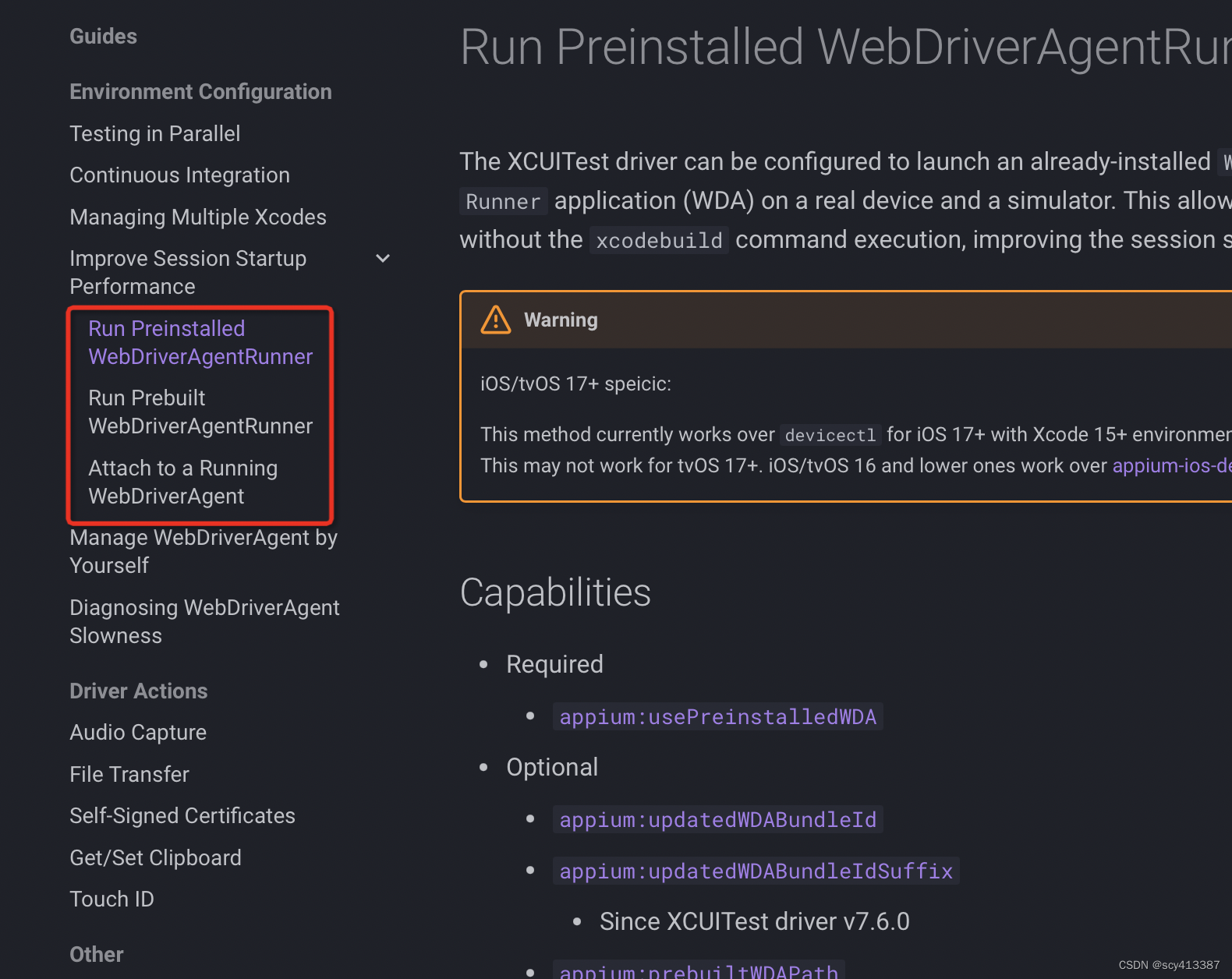
页面目录里明确写了这三种方案,实际上,对于我现在的版本来说,一个都使用不了。使用预安装的文档里说,预安装的方案只支持iOS16及以上,但是目前仍旧有bug。
最终我在这个帖子里的评论里找到了临时解决方案,而这也是我决定写博客的原因:

翻译以上内容,大致步骤就是:
第一,在xcode中的DerivedData文件夹中,删除掉Frameworks文件夹中以XC开头的文件。
首先我们要找到这个文件夹在哪里,在截图中路径出现了一个DerivedData,这是xcode构建相关的文件夹,我们可以在xcode的设置里,点击location找到这个文件夹的路径:

路径找到了,那么要操作的文件夹也就好找了:

在找到Debug-iphoneos这一层,IntegrationApp是个不可点的图标,这时需要选中文件,右键,选择Show Package Contents才能进入下一层级:

然后把Framework文件夹里所有XC开头的文件都删除,下图中红框框中的:

第二,用xcrun命令安装这个app(其实就是wda)
xcrun devicectl device install app --device 00000000-00000000 /Users/YOUR_NAME/Library/Developer/Xcode/DerivedData/WebDriverAgent-XXXXXXXXXXXXXXXX/Build/Products/Debug-iphoneos/WebDriverAgentRunner-Runner.app
- 1
以上命令,00000000-00000000为设备udid,然后带上你自己mac中wda.app的路径,然后进行安装。
截图中的3、4、5步,我们都可以不用管,因为3、4步我们已经处理好了,第五步,我们不用他这种启动方式。
完成以后,我们就可以使用Appium-inspector来试一试了。
7.设置desired_capabilities,启动Appium-inspector
打开Appium-inspector,然后输入一下desired_capabilities:
{
“platformName”: “iOS”,
“appium:platformVersion”: “17.2.1”,
“appium:automationName”: “XCUITest”,
“appium:udid”: “000000000-000000000”,
“appium:bundleId”: “com.baidu.example”,
“appium:xcodeSigningId”: “iPhone Developer”,
“appium:showXcodeLog”: “true”,
“appium:clearSystemFiles”: “true”,
“appium:autoAcceptAlerts”: “true”,
“appium:noReset”: “true”,
“appium:wdaLaunchTimeout”: “600000”,
“appium:usePreinstalledWDA”: “true”,
“appium:updatedWDABundleId”: “com.abrocks.WebDriverAgentRunner”,
“appium:updatedWDABundleIdSuffix”: “.xctrunner”
}
platformVersion可以只输入17.2,因为执行的时候会自动处理掉第三位。
automationName是你需要用到的Appium driver,iOS用的XCUITest。
udid是前面提到的identifier
bundleId是你需要测试的APP的bundleId,如果不知道,可以使用github上libimobiledevice工具,使用命令idevice_id -l来查看设备中所有APP的bundleId,libimobiledevice工具可以使用brew安装,不用make编辑那么麻烦。
xcodeSigningId这个不知道,随便写的。
showXcodeLog这是执行用例期间,xcode信息是否需要显示出来,debug的话,需要true。
clearSystemFiles不晓得是啥,感觉可以设置成true
autoAcceptAlerts说是设置成true可以自动允许权限弹窗,比如location、录音、相册等。
noReset启动时不需要清除原APP资源,保留登录信息等
wdaLaunchTimeout设置连接wda的时间,如果设备的wda超过这个时间无反馈,Appium会关闭session。
usePreinstalledWDA是否使用已经安装的wda,true,因为前面已经安装好了
updatedWDABundleId指明wda的bundleId,这个参数如果不设置,系统会默认使用com.facebook.WebDriverAgentRunner,导致老是报错说找不到wda,所以必须指定。
updatedWDABundleIdSuffix启动时,只要是wda,Appium会自动在bundleId后面加一个.xctrunner,设置或不设置都会加,这里写出来指明,是为了方便理解。
然后就可以在命令行中输入appium,启动Appium服务器:
appium
- 1
然后inspector点击start session连接手机了。
在Appium2.x版本中,remote path 应该只填写/,而不是/wd/hub
参考资料
https://appium.github.io/appium-xcuitest-driver/latest/reference/capabilities/
https://appium.github.io/appium-xcuitest-driver/latest/guides/run-preinstalled-wda/
https://discuss.appium.io/t/unable-to-launch-ios-webdriver-agent-manually-on-ios-17-x-devices/41492
https://medium.com/@yashwant-das/comprehensive-guide-to-manually-configuring-appium-2-1-for-ios-17-x-on-real-devices-7f2264717d76


